Kako snimiti video s glazbom na iPhoneu

Ako želite pozadinsku glazbu u svojim videozapisima, ili točnije, snimite pjesmu koja svira kao pozadinsku glazbu za video, postoji izuzetno jednostavno rješenje.

Kada želite povećati određeni subjekt tijekom snimanja fotografije, posebno na pametnom telefonu, značajka digitalnog zumiranja može stvoriti neželjeni šum na slici. Kako bi se riješio problem, vrhunski modeli pametnih telefona sada su opremljeni specijaliziranim lećama za zumiranje koje podržavaju velike mogućnosti optičkog zumiranja. Ovaj članak će vam pokazati kako koristiti značajku optičkog zumiranja na iPhone kameri.
Podržava li vaš iPhone optički zoom?
Pogledajte skupinu stražnjih kamera iPhonea i vjerojatno ćete vidjeti neke zanimljive razlike. Svi modeli iPhonea objavljeni u posljednjih nekoliko godina imaju osnovnu širokokutnu leću, sa žarišnom duljinom od 35 mm što je ekvivalentno oko 26 mm. To može uhvatiti vidno polje kamere koje se može malo proširiti izvan onoga što možete vidjeti golim okom.
Osim toga, također možete dobiti telefoto (zoom) leću ili ultraširoki objektiv. Neki iPhone uređaji, posebno nova generacija iPhone Pro modela, posjeduju sve tri gore navedene vrste leća. Iako se izraz "optički zoom" često koristi kada se govori o "zumiranju" udaljenih objekata kako bi se jasnije vidjeli. Ali u stvarnosti, svako povećanje žarišne duljine koje koristi optičku konstrukciju (umjesto softvera ili digitalnog zumiranja) smatra se "optičkim zumom" ili "optičkim zumom".

Na primjer, model iPhone 13 obično ima samo jednu širokokutnu leću (ekvivalentnu 26 mm) i jednu ultraširokutnu leću (ekvivalentnu 13 mm). Prijelaz s ultraširokokutnog na širokokutni može se smatrati ekvivalentom 2x optičkog zooma, budući da udvostručujete žarišnu duljinu jednostavnim korištenjem optičkih mehanizama.
Naučiti kako koristiti značajku optičkog zuma može biti od velike pomoći u stvarnom korištenju, posebno kada želite snimiti fotografije udaljenog subjekta u najoptimalnije moguće kvalitete. Naravno, Apple vam također omogućuje da "prevladate" granice optičkog zooma korištenjem algoritma za digitalno zumiranje. No, kao što je spomenuto, to često stvara šum, što uvelike utječe na kvalitetu fotografija.
Koristite optički zum na iPhoneu
Najprije pokrenite aplikaciju kamere na svom iPhoneu i zadržite sučelje u portretnoj orijentaciji, s gumbom zatvarača smještenim pri dnu zaslona. Neposredno iznad žute tipke okidača “Photo”, koja označava način fotografiranja koji trenutno koristite, vidjet ćete nekoliko brojeva, na primjer: 3, 1x i .5.

Dodirom ovih brojeva moći ćete kružiti kroz različite žarišne duljine koje fotoaparat podržava. Pritiskom na opciju ".5" osigurat ćete korištenje ultraširokog objektiva na izvornoj žarišnoj duljini, a isto vrijedi i za široke (1) i telefoto (2 ili 3) objektive. Ovo osigurava najbolju moguću kvalitetu slike zumiranja.
Digitalni zoom
Povučete li te brojeve prstom, vidjet ćete kotačić koji vam omogućuje postupno povećanje razine zumiranja. Ova se značajka može koristiti za fleksibilnije snimanje između različitih žarišnih duljina (kroz određenu softversku pomoć), a također pomaže u prevladavanju maksimalnog optičkog zuma dugih objektiva. Također možete primicati prste za zumiranje, kao za web stranice ili fotografije.
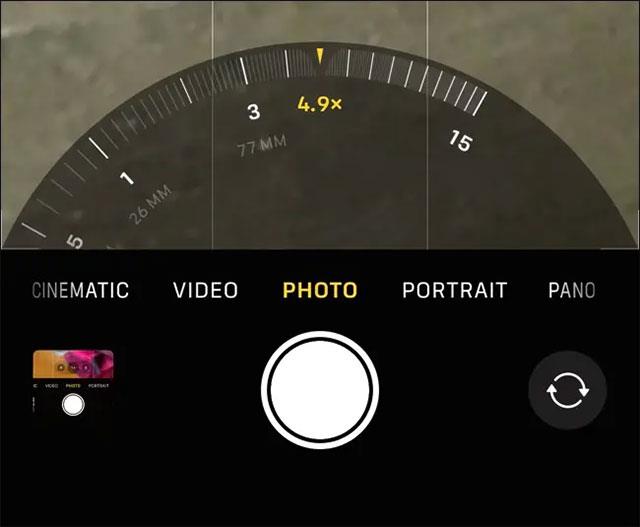
Na iPhone 13 Pro modelima, razina zuma može se povećati do 15x (ili 15 puta žarišne duljine standardnog širokokutnog objektiva). Doseg je impresivan, ali će i kvaliteta slike biti ozbiljno smanjena. Općenito, digitalni zum je zanimljiva značajka i također neophodna u određenim situacijama. Ali ovo je loš izbor ako pokušavate snimiti fotografiju za ispis ili drugu službenu upotrebu.
Ako želite pozadinsku glazbu u svojim videozapisima, ili točnije, snimite pjesmu koja svira kao pozadinsku glazbu za video, postoji izuzetno jednostavno rješenje.
Postoje dva brža i jednostavnija načina za postavljanje odbrojavanja/tajmera na vašem Apple uređaju.
Ako vaš iPhone ili iPad ima pokvarenu tipku za uključivanje, još uvijek možete zaključati zaslon (ili ga čak ponovno pokrenuti) pomoću značajke pristupačnosti pod nazivom AssistiveTouch. Evo kako.
Ključna stvar ovdje je da kada otvorite Centar za obavijesti i zatim odete na aplikaciju kamere, to znači da zavaravate YouTube da misli da je aplikacija još uvijek otvorena
Ako vas smeta primanje previše obavijesti o porukama od određene osobe (ili grupe za chat) u aplikaciji Poruke na vašem iPhoneu, jednostavno možete isključiti te dosadne obavijesti.
Većina današnjih Android TV-a ima daljinski upravljač s ograničenim brojem tipki, što otežava upravljanje televizorom.
Jeste li se ikada živcirali zbog toga što vaš iPhone ili iPad ponekad automatski uključuje zaslon kada stigne obavijest?
Ovo je prvi put da je Apple dopustio korisnicima da odaberu aplikaciju treće strane kao zadani preglednik na iOS-u.
Ako želite pronaći stare poruke na iPhoneu, to možete učiniti na sljedeća dva načina.
Prilikom snimanja fotografije prednjom kamerom na iPhoneu, tražilo će obrnuti vašu sliku. S iOS-om 14, Apple je konačno integrirao ovu jednostavnu postavku u aplikaciju Kamera na svojim uređajima.
Apsolutno možete koristiti Find My za daljinsku provjeru trajanja baterije na iPhoneu ili iPadu koji ne nosite sa sobom.
Snimanje zaslona jedan je od osnovnih zadataka koji je vjerojatno svaki korisnik iPhonea ikada koristio.
U iOS-u 14 i novijim, Apple pruža sigurnosne preporuke koje vas upozoravaju ako lozinka koju koristite ugrožava vaš račun.
Dani čupanja kose pokušavajući se nositi sa zip arhivama na vašem iPhoneu ili iPadu su prošli.
Na iOS 14, Apple je predstavio izuzetno korisnu novu značajku pod nazivom Back Tap.
Jeste li ikada doživjeli fenomen da vam se zaslon iPhonea automatski pali ili potamni na "neobičan" način, što uzrokuje dosta neugode?
Dodjeljujući jedinstveni naziv svojim AirPods slušalicama, lako ćete pronaći slušalice i povezati se s njima kada vam zatrebaju.
Ako ne trebate koristiti ovaj klaster ključeva, možete ga potpuno isključiti.
Ugrađena aplikacija Fotografije na iOS-u i iPadOS-u uključuje ugrađenu značajku koja vam omogućuje fleksibilno rotiranje fotografija iz različitih kutova.
Sučelje na iPhoneu općenito je prilično jednostavno i intuitivno, no ponekad se neke stvari ipak pojavljuju bez objašnjenja, što kod korisnika izaziva zbunjenost.
Provjera zvuka je mala, ali vrlo korisna značajka na iPhone telefonima.
Aplikacija Fotografije na iPhoneu ima značajku uspomena koja stvara zbirke fotografija i videozapisa s glazbom poput filma.
Apple Music iznimno je narastao otkako je prvi put lansiran 2015. Do danas je to druga najveća svjetska platforma za streaming glazbe koja se plaća nakon Spotifyja. Osim glazbenih albuma, Apple Music također je dom tisućama glazbenih videa, 24/7 radio postaja i mnogih drugih usluga.
Ako želite pozadinsku glazbu u svojim videozapisima, ili točnije, snimite pjesmu koja svira kao pozadinsku glazbu za video, postoji izuzetno jednostavno rješenje.
Iako iPhone uključuje ugrađenu aplikaciju Vrijeme, ponekad ne pruža dovoljno detaljnih podataka. Ako želite nešto dodati, postoji mnogo opcija u App Storeu.
Osim dijeljenja fotografija iz albuma, korisnici mogu dodavati fotografije u zajedničke albume na iPhoneu. Možete automatski dodavati fotografije u dijeljene albume bez ponovnog rada iz albuma.
Postoje dva brža i jednostavnija načina za postavljanje odbrojavanja/tajmera na vašem Apple uređaju.
App Store sadrži tisuće sjajnih aplikacija koje još niste isprobali. Uobičajeni pojmovi za pretraživanje možda neće biti korisni ako želite otkriti jedinstvene aplikacije, a nije zabavno upustiti se u beskrajno listanje s nasumičnim ključnim riječima.
Blur Video je aplikacija koja zamućuje scene ili bilo koji sadržaj koji želite na svom telefonu kako biste nam pomogli da dobijemo sliku koja nam se sviđa.
Ovaj članak će vas uputiti kako instalirati Google Chrome kao zadani preglednik na iOS 14.


























